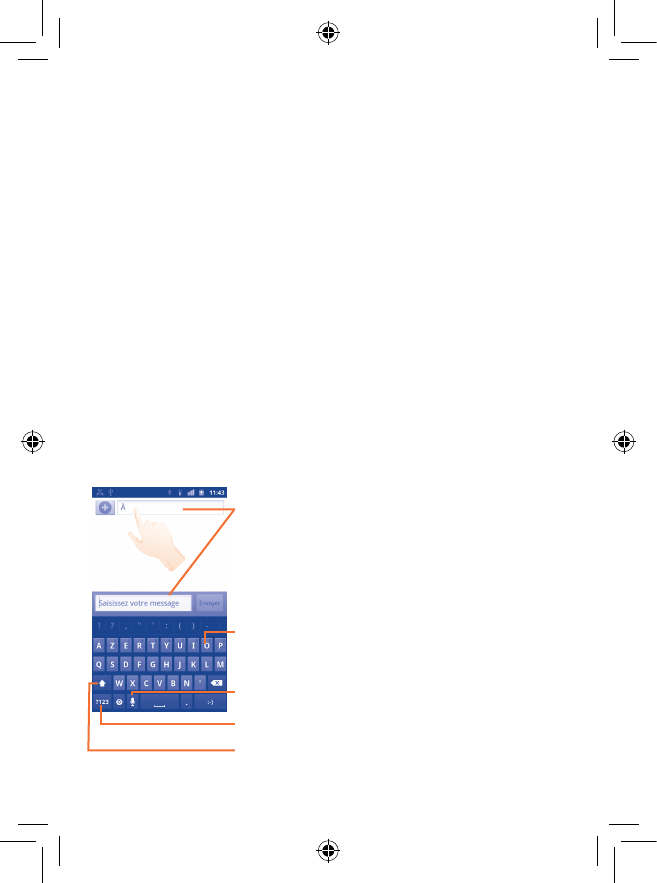Saisie de texte
2
..........................
Utiliser le clavier à l’écran2.1
Le clavier à l’écran s’affiche automatiquement quand un programme nécessite la saisie de
texte ou de chiffres.
Paramètres du clavier à l’écran
Lorsque vous appuyez sur l’onglet Application depuis l’écran d’accueil et que vous appuyez
sur Paramètres\Langue et clavier\Clavier TouchPal ou Clavier Android, un
ensemble complet de réglages vous est alors proposé en fonction de votre choix. En
mode de saisie TouchPal, si vous faites glisser le clavier horizontalement, un ensemble de
différents styles apparaît alors.
Changer l’orientation du clavier à l’écran
Faites pivoter le téléphone sur le côté ou replacez-le à l’endroit afin de changer l’orientation
du clavier à l’écran. Vous pouvez également la régler par le biais d’autres réglages (Appuyez
sur l’onglet Application depuis l’écran d’accueil, puis sur Paramètres\Écran).
Clavier Android2.1.1
Appuyez deux fois ici pour verrouiller le mode de saisie en
majuscules.
Appuyez ici pour basculer entre le clavier numérique et celui
des symboles.
Appuyez ici pour activer la reconnaissance vocale.
Maintenez le doigt appuyé sur une lettre, puis faites le glisser
pour sélectionner un caractère tel qu’une lettre accentuée, un
chiffre, etc.
Appuyez ici pour saisir du texte ou des chiffres, ou maintenez le
doigt appuyé pour choisir un mode de saisie.